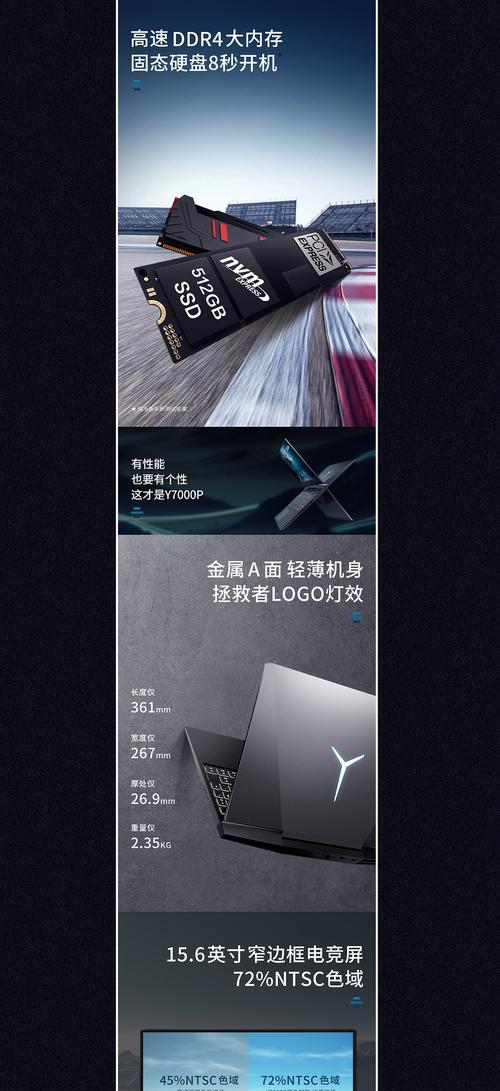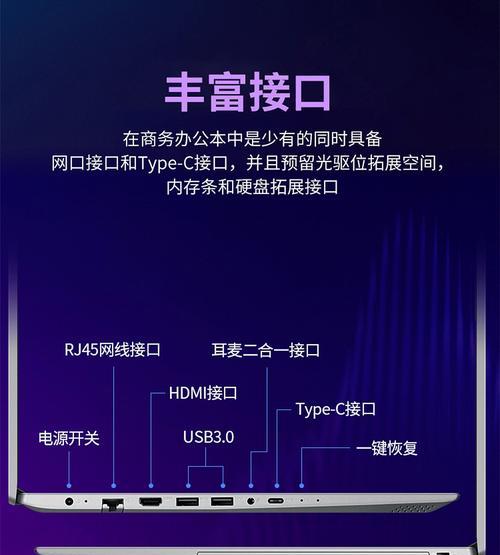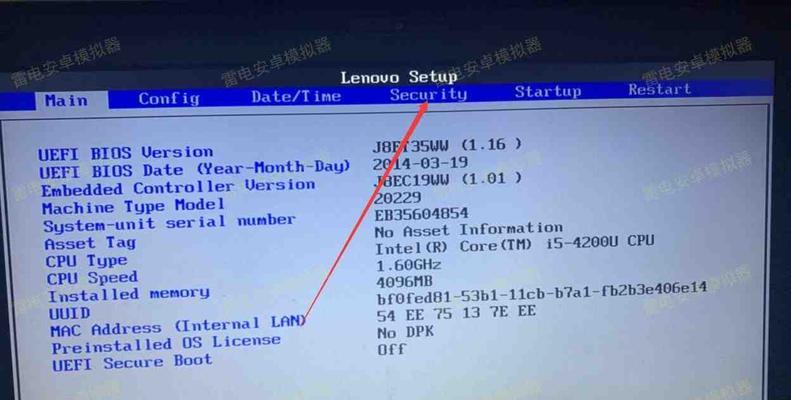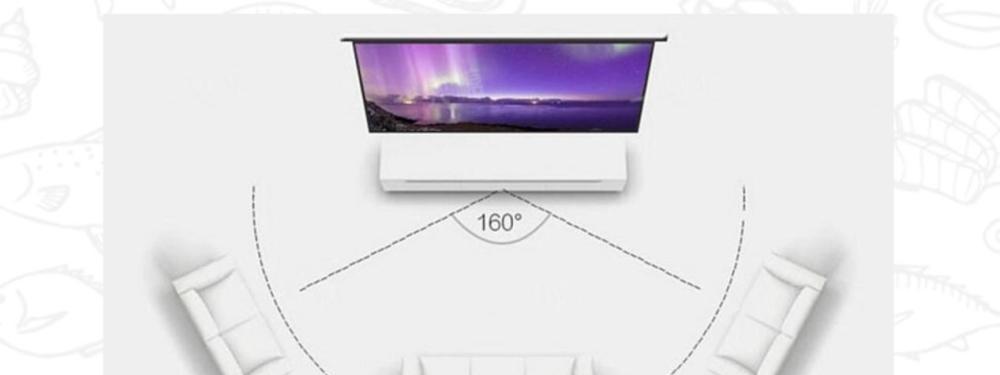电脑应用程序错误的修复技巧(解决常见应用程序错误)
- 数码技巧
- 2024-06-11
- 26
随着计算机应用的普及,我们经常会遇到各种各样的应用程序错误。这些错误不仅会影响我们正常使用电脑的体验,还可能导致数据丢失或系统崩溃。了解并掌握一些修复应用程序错误的技巧非常重要。本文将介绍一些常见的电脑应用程序错误,并提供相应的修复方法,帮助您解决问题,使电脑更加稳定顺畅。
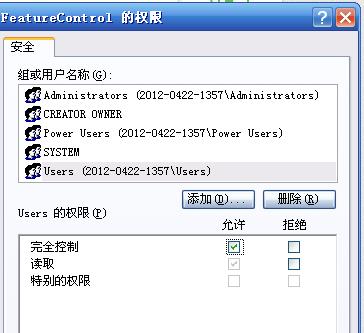
一、无响应错误:程序未响应
当我们打开一个应用程序时,有时会出现无响应的情况。这可能是由于程序运行过程中出现错误或者某些操作占用了太多的系统资源。解决方法:尝试点击窗口右上角的关闭按钮来强制关闭程序。如果无效,可以按下Ctrl+Alt+Delete组合键打开任务管理器,并在“应用程序”选项卡中找到目标程序,右键点击选择“结束任务”。
二、崩溃错误:应用程序突然关闭
有时候,我们在使用一个应用程序的过程中,突然发现它意外地关闭了。这可能是由于程序本身存在缺陷或者与其他应用程序冲突所致。解决方法:尝试重新启动应用程序。如果问题仍然存在,可以考虑升级应用程序到最新版本,或者卸载并重新安装该应用程序。
三、运行错误:找不到指定的模块
当我们尝试运行一个应用程序时,有时会遇到错误提示:“找不到指定的模块”。这可能是由于程序的某个组件丢失或损坏所致。解决方法:尝试重新启动电脑,有时候这个错误只是暂时性的。如果问题依然存在,可以尝试卸载并重新安装该应用程序。
四、兼容性错误:应用程序无法在当前系统上运行
有些应用程序要求特定的操作系统或硬件环境才能运行,如果我们在不符合要求的系统上运行这些应用程序,就会出现兼容性错误。解决方法:确保我们的系统满足应用程序的最低要求。如果满足要求但仍然无法运行,可以尝试以兼容模式运行该应用程序,或者联系应用程序的开发商获取支持。
五、网络错误:无法连接到互联网
有些应用程序需要联网才能正常工作,但我们有时会遇到无法连接到互联网的情况。这可能是由于网络问题、防火墙设置或者应用程序本身的配置错误所致。解决方法:确保我们的网络连接正常工作。如果网络正常但应用程序仍然无法连接到互联网,可以尝试关闭防火墙或重新配置应用程序的网络设置。
六、文件损坏错误:无法打开文件
有时候我们打开一个文件时会收到错误提示,告诉我们文件已损坏或格式不受支持。这可能是由于文件本身损坏或者使用的应用程序无法正确解析该文件所致。解决方法:尝试使用其他应用程序打开该文件,以确定是文件损坏还是应用程序问题。如果其他应用程序可以正常打开该文件,那么可以尝试重新安装该应用程序或者联系开发商获取支持。
七、内存错误:内存不足
当我们在运行一个占用大量内存的应用程序时,有时会收到内存不足的错误提示。这可能是由于我们的电脑内存不足或者其他应用程序占用了太多的内存资源所致。解决方法:尝试关闭其他占用内存较大的应用程序。如果问题仍然存在,可以考虑升级电脑的内存或者优化应用程序的设置。
八、插件错误:插件无法加载
许多应用程序依赖于插件来提供额外的功能,但有时我们会遇到插件无法加载的情况。这可能是由于插件文件缺失、损坏或者版本不兼容所致。解决方法:尝试重新启动应用程序,有时候这个错误只是暂时性的。如果问题仍然存在,可以尝试卸载并重新安装插件,或者更新应用程序到最新版本。
九、权限错误:无法访问文件或目录
有时候我们在尝试访问某个文件或目录时会收到权限错误的提示,告诉我们没有足够的权限进行操作。这可能是由于文件或目录的权限设置不正确所致。解决方法:尝试使用管理员账户登录系统再次尝试。如果问题依然存在,可以尝试更改文件或目录的权限,以便我们有足够的权限进行操作。
十、注册表错误:应用程序无法正常运行
注册表是Windows系统中存储程序配置信息的数据库,当注册表发生错误时,会导致应用程序无法正常运行。这可能是由于程序安装、卸载不完整或者操作系统错误所致。解决方法:尝试使用系统自带的“系统还原”功能将系统恢复到之前的状态。如果问题仍然存在,可以尝试使用注册表修复工具修复注册表错误,或者重新安装应用程序。
十一、病毒错误:应用程序被病毒感染
有时候我们会发现某个应用程序的行为异常,这可能是由于该应用程序被病毒感染所致。解决方法:确保我们的电脑安装了杀毒软件,并进行全面扫描以检测和清除病毒。如果问题仍然存在,可以尝试使用特殊的病毒清除工具进行处理。
十二、更新错误:无法更新应用程序
许多应用程序会定期发布更新以修复错误和提供新功能,但有时我们会遇到无法更新应用程序的情况。这可能是由于网络问题、软件设置或者权限问题所致。解决方法:确保我们的网络连接正常工作。如果网络正常但无法更新应用程序,可以尝试手动下载并安装更新文件,或者重新安装该应用程序。
十三、垃圾文件错误:电脑运行缓慢
随着时间的推移,我们的电脑上会积累大量的垃圾文件,这些文件会占用磁盘空间并降低电脑的运行速度。解决方法:可以使用系统自带的磁盘清理工具清除垃圾文件。如果问题依然存在,可以考虑使用第三方的系统优化工具进行全面清理和优化。
十四、驱动错误:应用程序无法访问硬件
应用程序有时需要访问硬件设备才能正常工作,但有时我们会遇到应用程序无法访问硬件的错误。这可能是由于驱动程序缺失、过期或者与应用程序不兼容所致。解决方法:尝试重新启动电脑以重新加载驱动程序。如果问题仍然存在,可以尝试更新驱动程序到最新版本,或者联系硬件设备制造商获取支持。
十五、数据丢失错误:应用程序无法打开或保存文件
有时候我们会发现某个应用程序无法打开或保存文件,导致我们的数据丢失。这可能是由于文件本身损坏、存储设备故障或者应用程序错误所致。解决方法:尝试使用其他应用程序打开该文件,以确定是文件损坏还是应用程序问题。如果其他应用程序也无法打开该文件,可以尝试使用数据恢复软件来尝试恢复数据。
电脑应用程序错误是我们在日常使用电脑过程中经常遇到的问题。本文介绍了一些常见的应用程序错误,并提供了相应的修复方法。希望这些技巧能够帮助您解决电脑应用程序错误,使电脑更加稳定顺畅。记住,及时修复应用程序错误可以避免更严重的问题发生,同时也能提高我们的工作效率和使用体验。
掌握这些技巧
在使用电脑过程中,我们经常会遇到各种应用程序错误,例如闪退、无响应等问题。这些错误不仅会影响我们的工作效率,还可能导致数据丢失。掌握一些修复技巧是非常重要的。本文将分享15个段落的,详细介绍如何解决电脑应用程序错误。
1.重启电脑解决应用程序无响应问题
重启是解决应用程序无响应问题的最基本方法,通过关闭并重新启动电脑,可以清除暂时性的错误和内存问题,使应用程序重新运行。
2.更新应用程序至最新版本
应用程序经常会发布更新版本来修复已知的错误和漏洞,定期检查并更新应用程序至最新版本可以有效解决一些常见的错误。
3.清理电脑内存和临时文件
电脑内存不足会导致应用程序运行缓慢或崩溃。通过清理临时文件、浏览器缓存等无用数据,可以释放内存空间,提升应用程序的运行效果。
4.检查电脑病毒和恶意软件
病毒和恶意软件可能会干扰应用程序的正常运行。使用杀毒软件进行全盘扫描,确保电脑系统的安全性,从而解决可能与恶意软件相关的错误。
5.禁用冲突的第三方插件或扩展
第三方插件和扩展可能与应用程序产生冲突,导致错误出现。通过禁用这些插件和扩展,可以排除冲突因素,解决应用程序错误。
6.重置应用程序设置
有时应用程序的设置文件可能损坏或出现错误,导致应用程序无法正常运行。通过重置应用程序的设置,可以恢复默认配置,解决一些设置相关的错误。
7.检查硬盘错误并修复
硬盘错误可能导致应用程序崩溃或数据丢失。通过使用硬盘工具检查和修复硬盘错误,可以保证应用程序运行的稳定性和可靠性。
8.更换损坏或不兼容的硬件设备
如果应用程序错误与特定的硬件设备相关,可能是因为该设备损坏或与系统不兼容。考虑更换硬件设备,可以解决由硬件问题引起的应用程序错误。
9.运行系统文件检查工具
系统文件的损坏可能导致应用程序错误。通过运行系统文件检查工具,可以扫描并修复系统文件中的错误,从而解决应用程序错误。
10.调整虚拟内存设置
虚拟内存不足可能导致应用程序运行缓慢或崩溃。通过调整虚拟内存的设置,可以提升应用程序的性能和稳定性。
11.清理注册表错误
注册表错误是一些常见的应用程序错误的根源。使用注册表清理工具,可以扫描并修复注册表中的错误,解决应用程序错误。
12.检查并修复磁盘碎片
磁盘碎片可能导致应用程序运行缓慢或崩溃。通过定期进行磁盘碎片整理,可以提升磁盘读取速度,解决一些与磁盘碎片相关的应用程序错误。
13.卸载并重新安装应用程序
如果应用程序经常出现错误,考虑卸载并重新安装应用程序,以解决由软件损坏或错误配置引起的问题。
14.检查电脑硬件故障
一些应用程序错误可能是由电脑硬件故障引起的。检查硬件设备的连接和状态,修复或更换故障硬件,可以解决与硬件相关的应用程序错误。
15.寻求专业技术支持
如果以上方法无法解决应用程序错误,可以寻求专业技术支持。专业技术人员可以根据具体问题提供更准确的解决方案,帮助您修复应用程序错误。
在日常使用电脑的过程中,遇到应用程序错误是很常见的。通过掌握以上15个修复技巧,我们可以轻松解决电脑应用程序错误,提升工作效率,保护数据安全。同时,定期进行电脑维护和更新也是预防应用程序错误的重要方法。
版权声明:本文内容由互联网用户自发贡献,该文观点仅代表作者本人。本站仅提供信息存储空间服务,不拥有所有权,不承担相关法律责任。如发现本站有涉嫌抄袭侵权/违法违规的内容, 请发送邮件至 3561739510@qq.com 举报,一经查实,本站将立刻删除。!
本文链接:https://www.cd-tjlm.com/article-195-1.html